Excel怎样快速制作多组圆环图
来源:人气:7更新:2024-07-08 05:00:30
若需呈现历年多项目的数据圆环图,本文将指导您快速构建多组圆形图表。参照所示范例。
1、 打开Excel,建立空白工作簿。
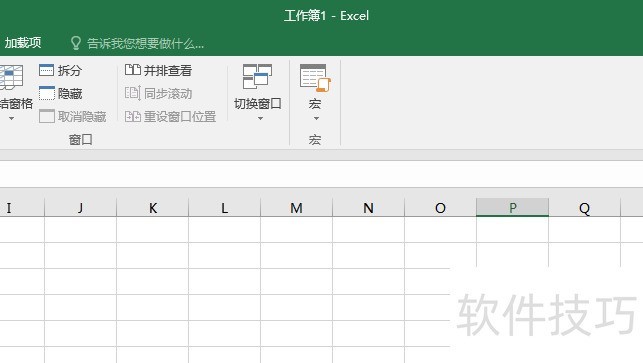
2、 在工作表中录入制作圆环图的数据。各个年度分别制作一个圆环图。

3、 选中其中一年的数据,点击【插入】—【圆环图】。

4、 就得到默认样式的圆环图。

5、 对圆环图进行设置,主要设置字体字号和数据标签。

6、 将圆环图复制一份,在图上点击鼠标右键,点击【选择数据】。
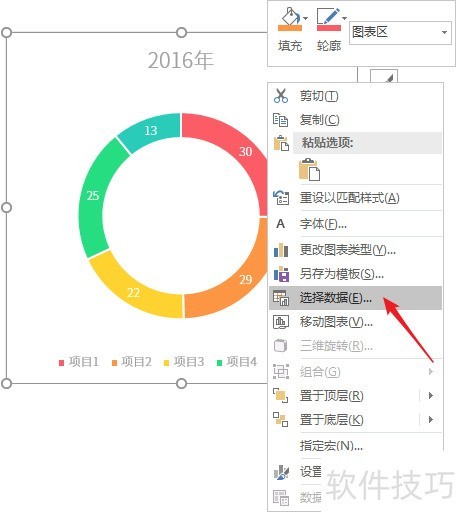
7、 在打开的窗口中点击【编辑】。

8、 在打开的窗口中,【系列名称】点击第三列标题,【系列值】选择第三列数据。

9、 点击【确定】后,再在【选择数据源】设置窗口中点击【确定】。

10、 就得到了第二个年度的圆环图。
